Майл Облако — вход на свою страницу через почту онлайн
Выполнять в майл облако вход с ПК необходимо через браузер, так как личный кабинет хранилища обычно привязан к аккаунту почтового ящика mail.ru. Для мобильных телефонов существует специальное приложение, позволяющее войти в личный кабинет, не используя браузер. Скачать программу можно в фирменных магазинах для Android, iOS, Windows Phone.
Как войти в личный кабинет с компьютера
Войти в личный кабинет с ПК можно 4 способами:
- Вход через почту.
Для этого предварительно нужно войти в свой аккаунт почты. Необходимая кнопка находится на главной панели ящика. После нажатия на кнопку система автоматически перенаправит пользователя в облако Mail.Ru вход в личный кабинет, которое привязано к аккаунту почты, заново выполнять вход не нужно.
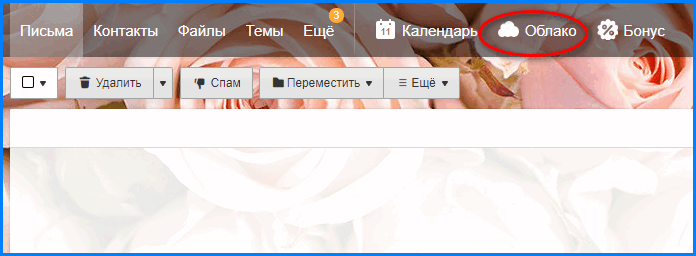
- Через главную страницу mail.ru.
Слева находится небольшое окошко, с помощью которого можно выполнить вход в почту. Под этим окошком находится ссылка на вход в облако. При нажатии на данную ссылку откроется главная страница облака.
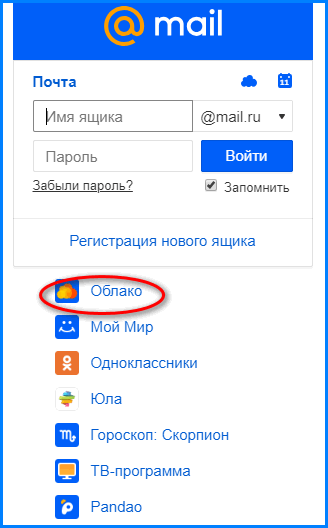
- Через любую поисковую систему.
В поисковой строке нужно ввести фразу «Облако майл вход» (или другую похожую). Если кликнуть по ссылке из результата поиска, откроется главная страница облака.
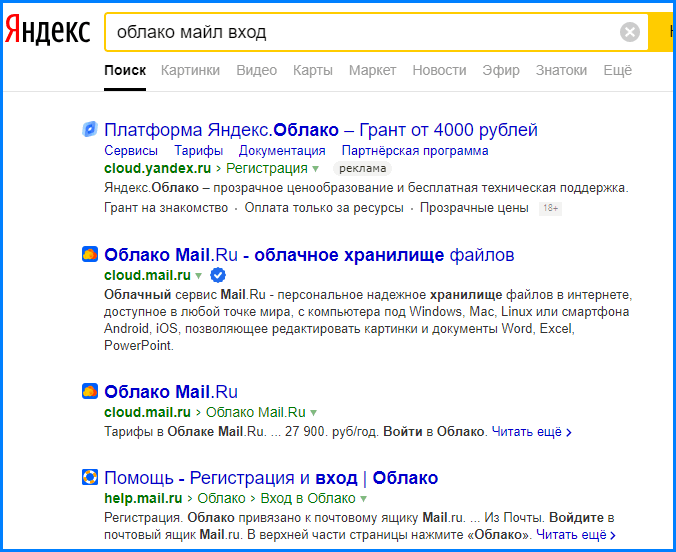
- Ввести в адресную строку cloud.mail.ru.
После нажатия кнопки поиска или «enter» также откроется главная страница.

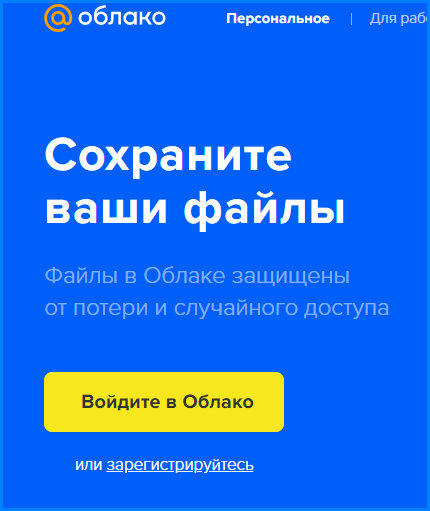
Интерфейс личного кабинета на ПК
После входа через браузер в хранилище отобразится страница, на которой отражены имеющиеся файлы.
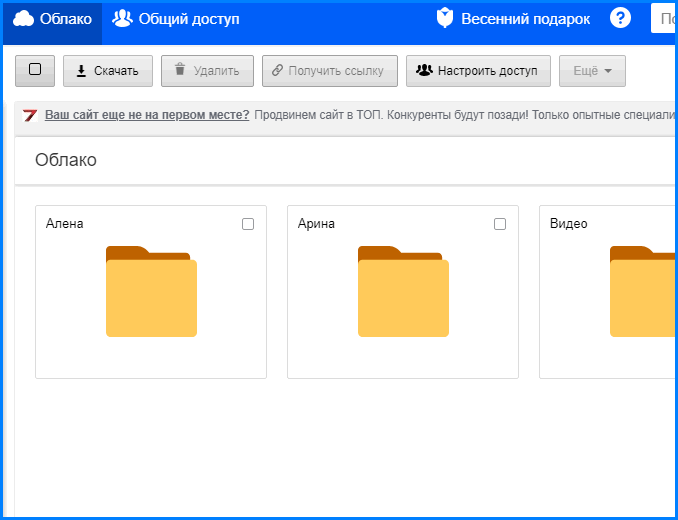
В левом верхнем углу отображено оставшееся свободное место для загрузки файлов.
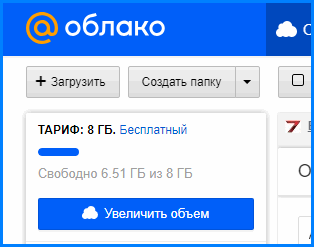
Если кликнуть по кнопке «Увеличить объем», откроется страница, где указан прейскурант цен на увеличение объема памяти диска.
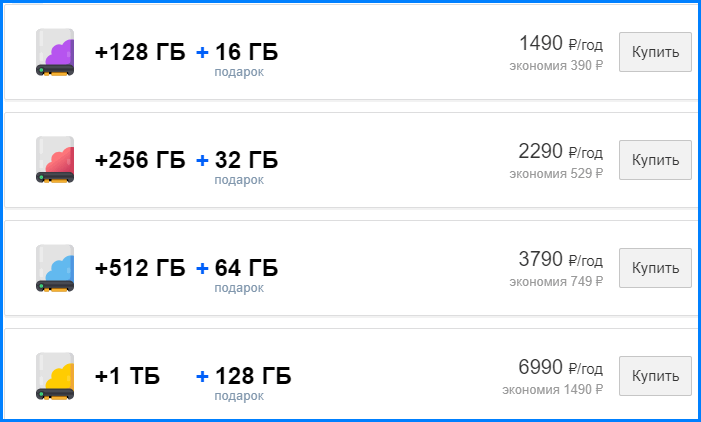
В личном кабинете облачного хранилища можно настроить общий доступ. Данная функция позволяет создать папку (или настроить доступ к уже имеющейся)
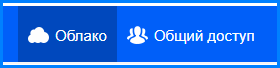
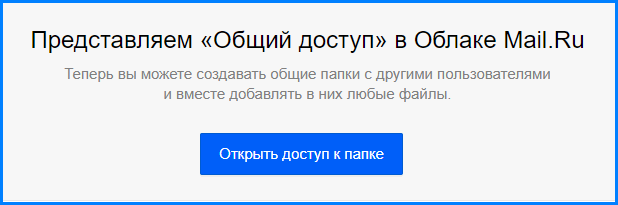
Другие пользователи смогут редактировать содержимое папки или загружать в нее новые объекты.
Прямо в личном кабинете облачного хранилища можно бесплатно создавать и редактировать презентации, таблицы и различные документы. Соответствующая кнопка находится под логотипом облачного хранилища.
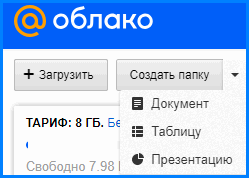
Так как облако интегрировано с почтой майл.ру, загружать в хранилище можно любые файлы, полученные в письме.
Как войти в личный кабинет с телефона
Войти на свою страницу с мобильного телефона можно через браузер без установки программы или с помощью мобильного приложения. В первом случае способы входа аналогичны с теми, которые предназначены для ПК.
Во втором случае перед тем, как зайти в облако, приложение необходимо предварительно скачать на телефон.
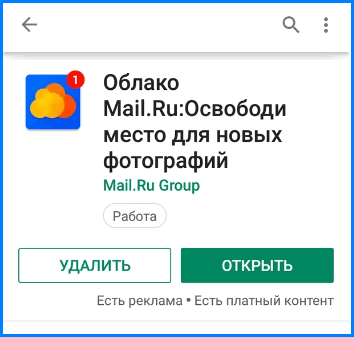
После установки откроется окно, в котором нужно выбрать «У меня есть облако» или «Я новый пользователь».
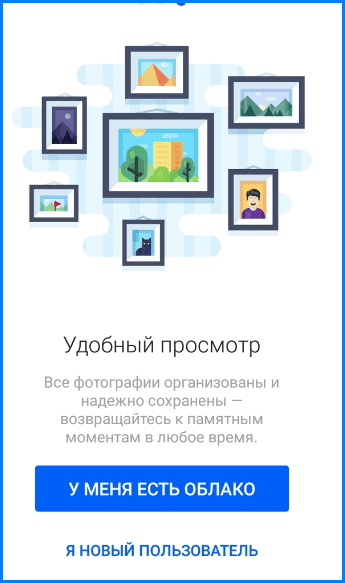
После выбора первой кнопки откроется окно, в котором нужно ввести логин и пароль аккаунта почты, к которой привязано хранилище. Далее откроется меню домашней страницы приложения, в котором показано оставшееся свободное место и список действий, которые можно произвести.
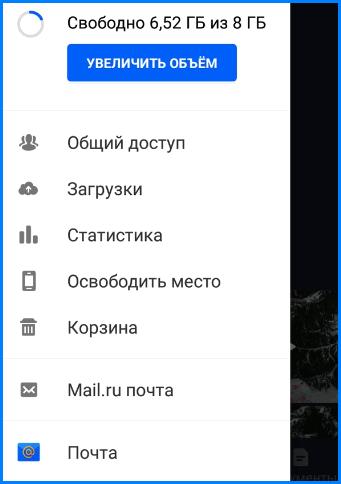
В разделе «Загрузки» будут отображены активные загрузки.
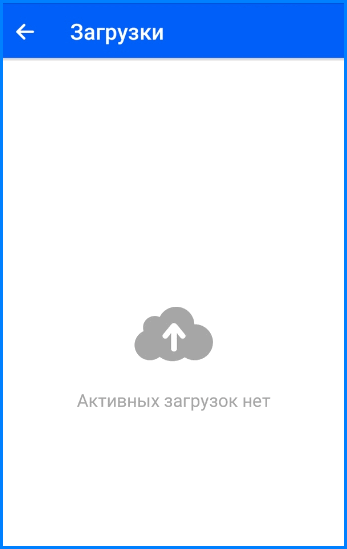
На домашней странице приложения откроется галерея, где отображены имеющиеся в хранилище фотографии и видеозаписи. В верхней части экрана отображена функция автозагрузки фотографий. Если поставить галочку напротив этой функции, то все фотографии, которые будут сделаны на телефон, автоматически загрузятся в хранилище.
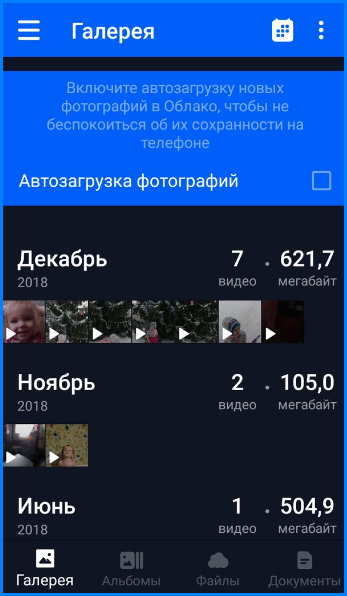
В правом верхнем углу имеется кнопка настроек, где можно выбрать режим просмотра загрузок: за день, неделю, месяц или год.
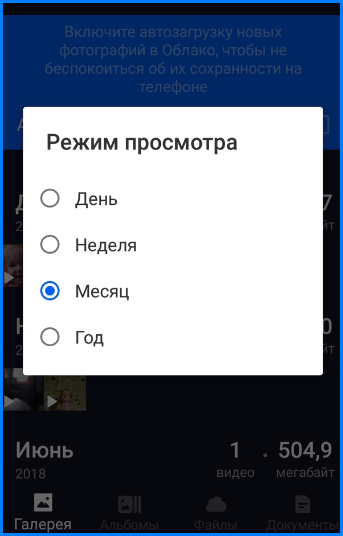
В нижней части экрана имеются кнопки для просмотра других файлов.
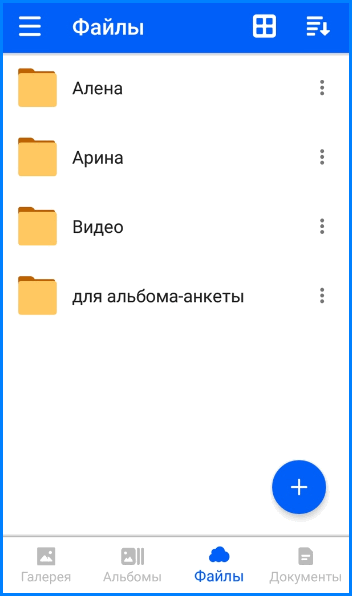
При нажатии значка «+» в разделе «Файлы» откроется меню загрузки.
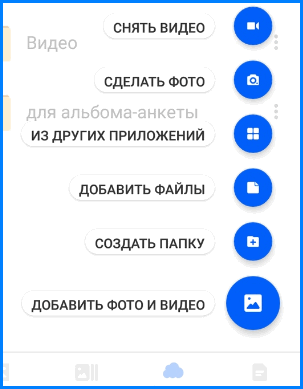
В разделе «Документы» можно хранить фотографии или сканы важных документов.
cloud-about.ru
О программе — Help Mail.ru. Облако
«Диск-О:» — программа, которая позволяет работать с вашими облаками в одном месте — на компьютере. При этом файлы не занимают места на устройстве, потому что хранятся только на ваших облаках. Программа работает с Облаком Mail.ru, Яндекс.Диском, Google Drive, Dropbox и другими хранилищами.
Превращает облака в жесткие диски
Когда вы подключаете облако с помощью «Диск-О:», на вашем компьютере оно выглядит как обычный жесткий диск. Это позволяет работать с файлами в привычном интерфейсе ОС без задержек интернета. При отключении с файлами ничего не произойдет — это все равно, что выдернуть флешку.
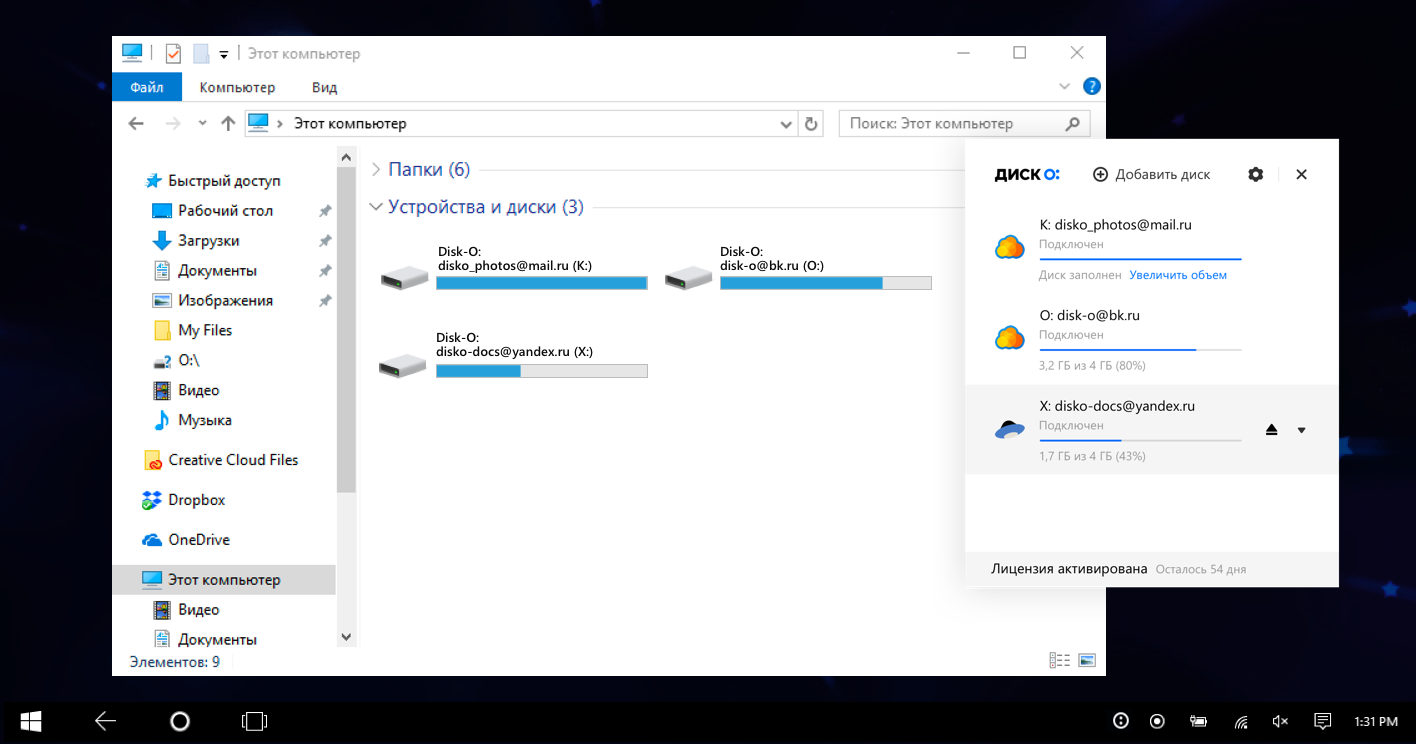
Файлы синхронизируются
Вы загружаете файл на облако в браузере, и через пару секунд он отображается на компьютере. И наоборот: перекидываете файлы с рабочего стола на подключенный диск — и уже видите их в браузере. Точно так же с удалением и созданием папок: любые действия синхронизируются между облаком на компьютере и в браузере.
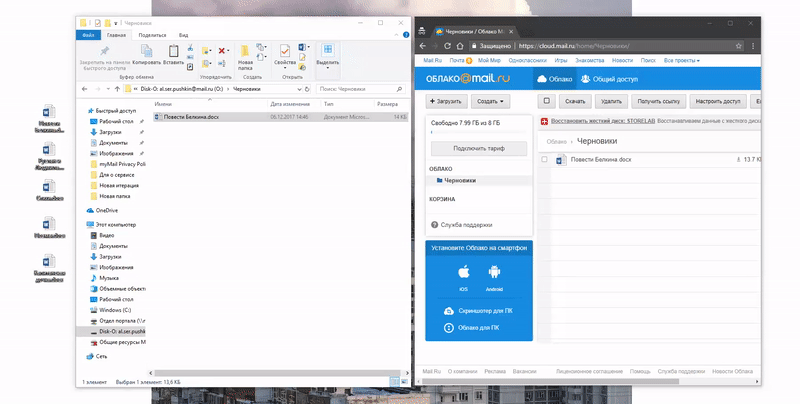
Одно приложение для разных облаков
«Диск-О:» поддерживает облака популярных хранилищ: 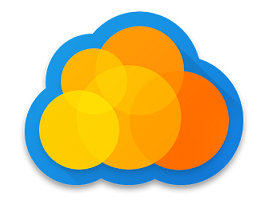 Облако Mail.ru,
Облако Mail.ru, 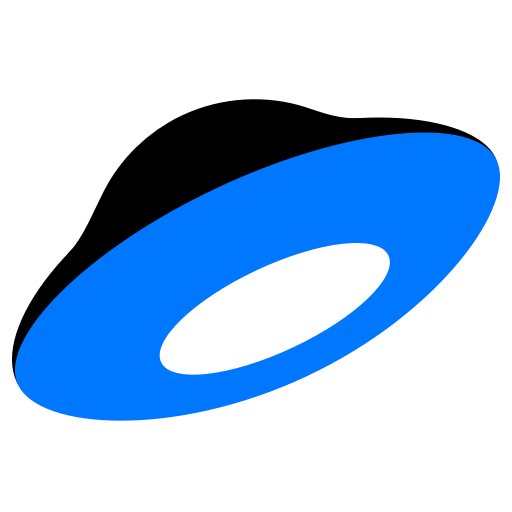 Яндекс.Диск,
Яндекс.Диск, 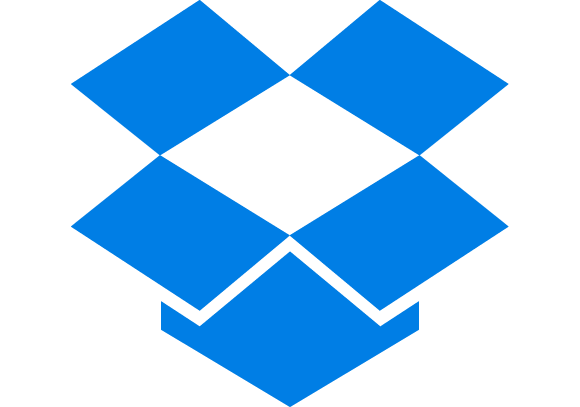 Dropbox,
Dropbox, 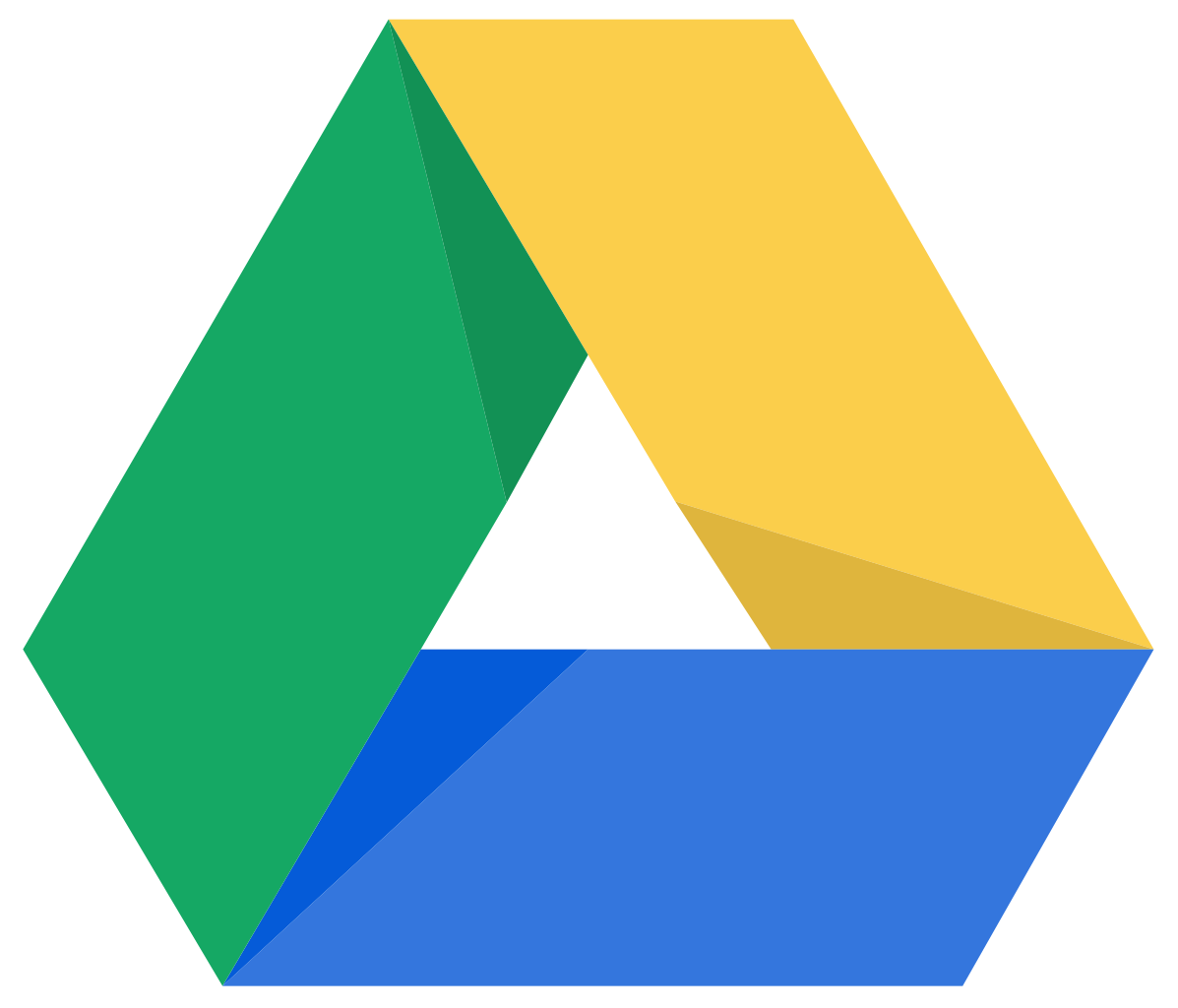 Google Drive, Box. Соберите все облака на компьютере с помощью «Диск-О:», чтобы не переключаться между ними в браузере.
Google Drive, Box. Соберите все облака на компьютере с помощью «Диск-О:», чтобы не переключаться между ними в браузере.
Работает с файлами в любых программах
Создавать и редактировать файлы онлайн не всегда удобно. C помощью «Диск-О:» вы можете открывать и создавать файлы на компьютере, а потом просматривать их в облаке через браузер. Работайте с файлами Word, PowerPoint, Photoshop, AutoCad на компьютере, ничего не скачивая из облака.
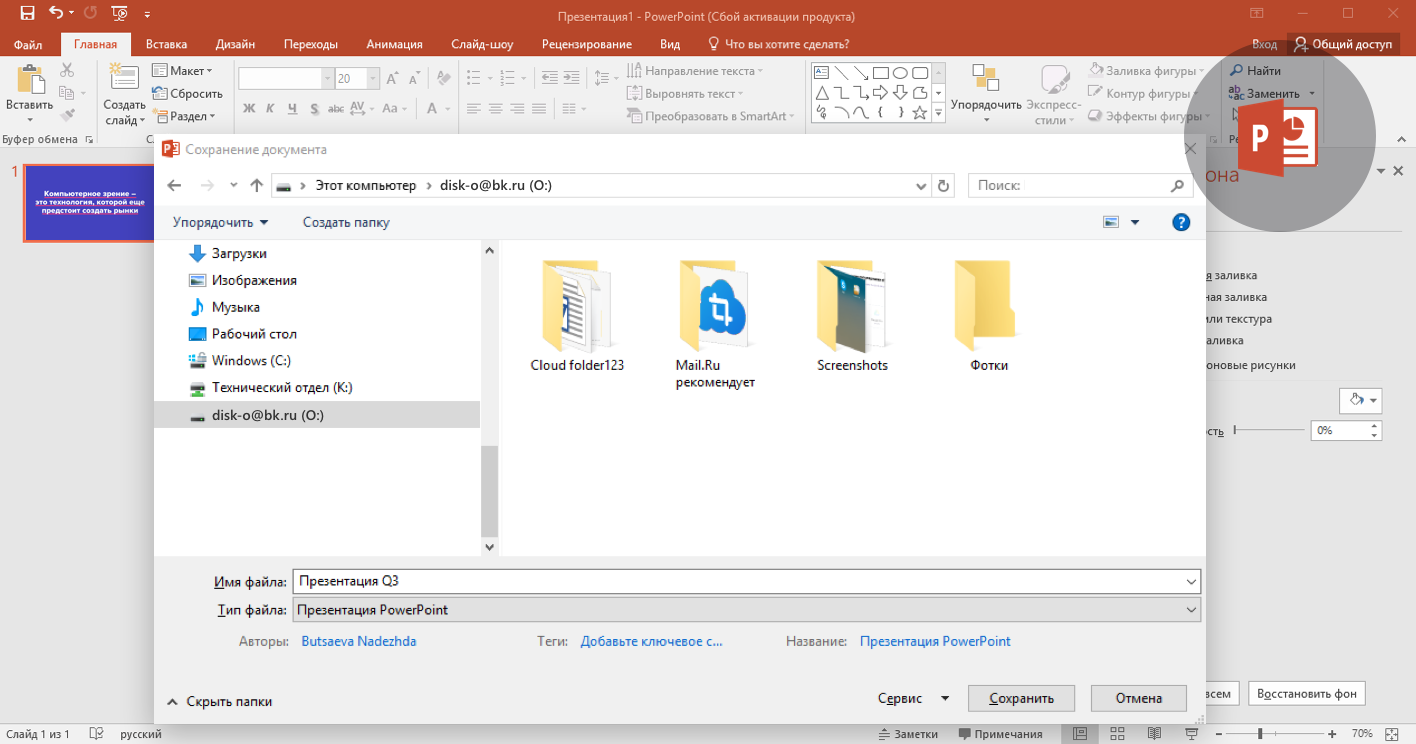
help.mail.ru
Ограничения — Help Mail.ru. Облако
Имя файла и папки и путь к файлу
| Максимальная длина имени папки | 255 символов UTF-8 |
| Максимальная длина имени файла | 255 символов UTF-8 |
| Максимальная длина пути к файлу (включает в себя путь к папке + имя файла) | 1024 байта |
| Символы для названия папок и файлов | Любые символы юникода в кодировке UTF-8, кроме «*/:<>?\|\ |
Размеры файлов
| Максимальный размер файла, загружаемого в базовом тарифе | 2 ГБ |
| Максимальный размер файла, загружаемого в платном тарифе | 32 ГБ |
| Максимальный размер файла, загружаемого через Microsoft Edge и Internet Explorer |
4 ГБ Это техническое ограничение, которое не снимается в платном тарифе |
| Максимальный размер файла, который синхронизируется с веб-версией при загрузке через приложение (в базовом тарифе) | 2 ГБ |
| Максимальный размер файла, который синхронизируется с веб-версией при загрузке через приложение (в платном тарифе) | 32 ГБ |
| Максимальный суммарный объем одновременно скачиваемых из Облака файлов при выключенных cookie-файлах |
4ГБ Это техническое ограничение, которое не снимается в платном тарифе |
| Максимальный суммарный объем одновременно скачиваемых из Облака файлов и папок в архиве |
4 ГБ и 65 535 записей (папки и файлы) |
Чтобы скачивать файлы больше 4 ГБ, включите cookie-файлы (подробнее — «Как включить использование cookies?»).
Ссылки и общие папки
| Максимально возможное количество ссылок на файлы и папки |
3000 Как только лимит будет превышен, с каждой новой ссылкой самые старые ссылки будут постепенно удаляться |
| Максимальное количество папок, которые можно сделать общими | 50 |
| Максимальное количество общих папок, к которым можно получить доступ | 50 |
| Максимальное количество пользователей, которым можно выдать доступ в общую папку | 200 |
Подключенные устройства
| Максимальное количество устройств, одновременно подключенных к одному аккаунту в Облаке | 5 персональных компьютеров, 5 устройств на базе iOS, 5 устройств на базе Android, 5 устройств Windows Phone |
Ограничения в работе корзины
Файлы хранятся в корзине 14 дней. Объем файлов в корзине не должен превышать объема свободного места на Облаке. Если окажется так, что файлы в корзине будут весить больше, чем есть свободного места на Облаке, из корзины удалятся самые старые файлы.
Другие ограничения
- Нельзя использовать корневые диски (C:\ , D:\ , E:\ и пр), сетевые диски и/или их подкаталоги как каталог синхронизации;
- Синхронизация симлинков невозможна.
Вопрос по работе Облака
Если у вас возник другой вопрос по работе Облака, заполните, пожалуйста, форму обратной связи.
help.mail.ru
Как открыть маил облако, через браузер телефона?
В окне, где предлагается установить приложение нужно войти в настройки и выбрать «открыть в браузере». Снова откроется окно с предложением установить приложение. Войти в настройки и выбрать «полная версия».
44676 <a rel=»nofollow» href=»» target=»_blank»></a> vk. cc/4V4o2r (нужно убрать пробел)
ПЗДЦ как всё сложно в мэйловском облаке! Пользуюсь Яндекс. Диском. Просто есть кнопка «Открыть в браузере».
Да козлы эти директора сайта. Зажали мобильную версию, ублюдки.
touch.otvet.mail.ru
